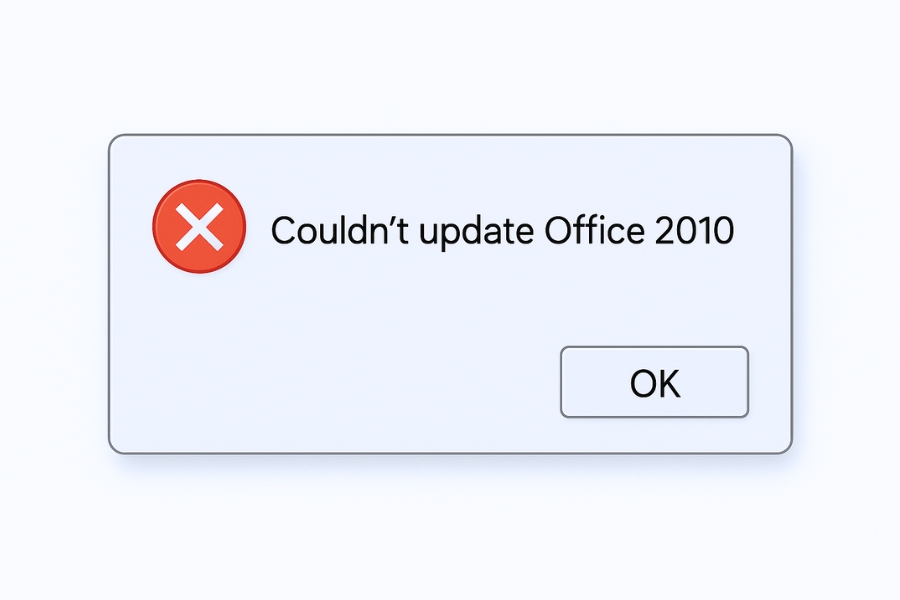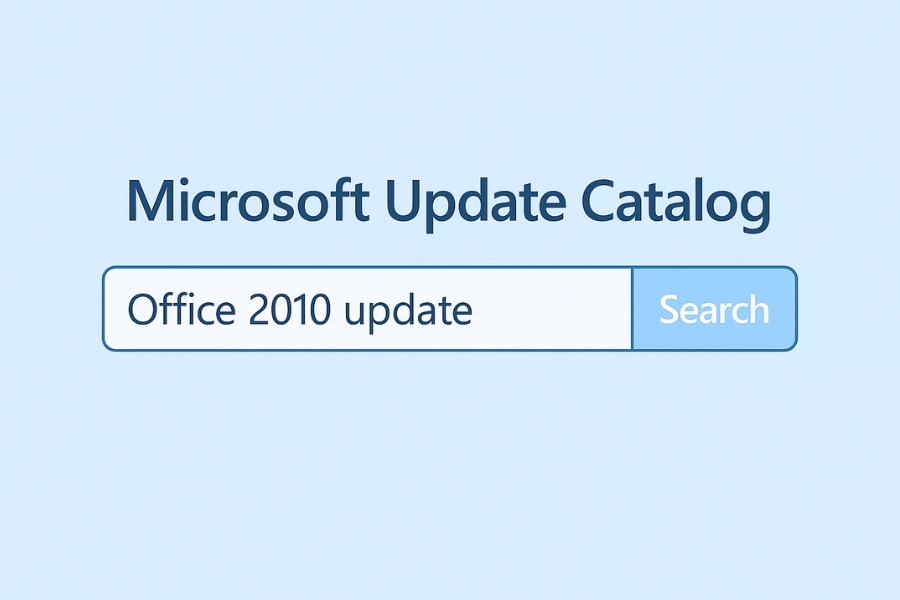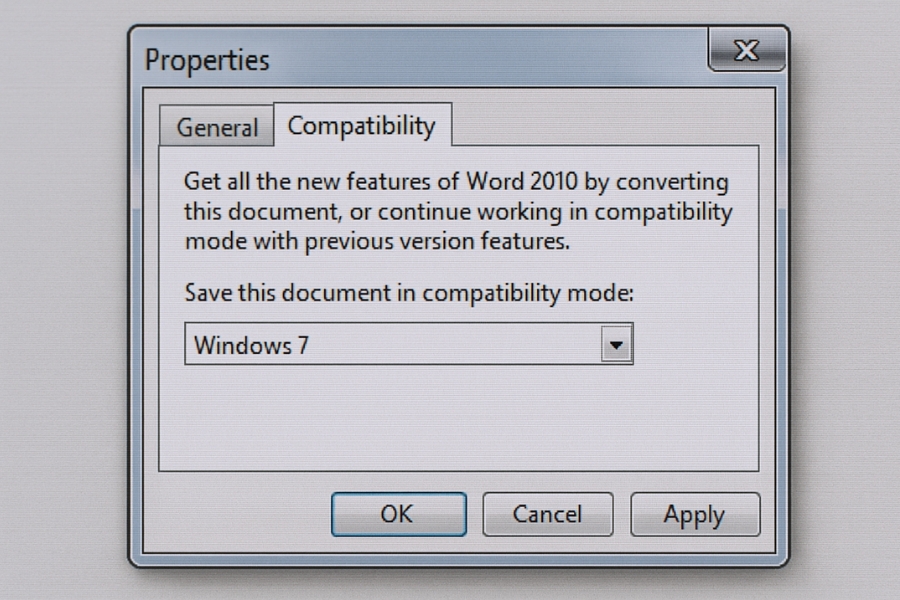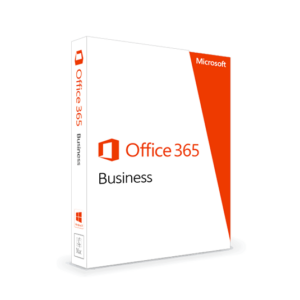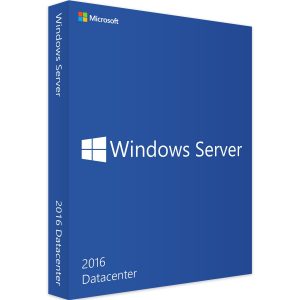Bạn vẫn trung thành với Microsoft Office 2010 – gọn, nhẹ, quen thuộc và “vừa đủ dùng”? Nhưng rồi một ngày, bạn mở Windows Update hay thử vào File → Help → Check for Updates, thì nhận thông báo:
“Microsoft Office 2010 cannot check for updates”
hoặc
“There are no updates available at this time”
trong khi bạn biết chắc rằng Office vẫn chưa được cập nhật.
Nghe quen chứ? 😩
Đừng lo, bài viết này sẽ giúp bạn hiểu nguyên nhân, sửa tận gốc, và khôi phục khả năng cập nhật cho Office 2010 — dù nó đã là “cụ già” giữa thế giới Office hiện đại.
Vì sao Office 2010 không cập nhật được?
Trước khi “ra tay”, hãy hiểu nguyên nhân gốc rễ. Có nhiều khả năng khiến Office 2010 không thể cập nhật:
-
Microsoft đã ngừng hỗ trợ chính thức từ tháng 10/2020, nên Windows Update không còn cung cấp bản vá bảo mật mới.
-
Windows Update Service hoặc Office Click-to-Run Service bị tắt.
-
File cấu hình update của Office (OfficeUpdate.inf / registry key) bị lỗi.
-
Máy đang chặn máy chủ update (do cấu hình mạng, firewall, proxy).
-
Cài đặt Office không đầy đủ hoặc bị hỏng thành phần.
Nghe có vẻ “nhiều chuyện”, nhưng thực ra chỉ cần vài bước kiểm tra là xử lý được.
Kiểm tra loại cài đặt Office của bạn
Trước hết, bạn cần biết Office 2010 của mình là bản cài chuẩn (MSI) hay Click-to-Run.
-
Nếu bạn cài từ đĩa CD hoặc file ISO, đó là bản MSI.
-
Nếu bạn tải về từ Microsoft / Office.com, có thể là Click-to-Run.
👉 Điều này quan trọng, vì cách cập nhật hai loại khác nhau hoàn toàn.
-
MSI: Cập nhật thông qua Windows Update hoặc bản vá thủ công (.msu / .exe).
-
Click-to-Run: Cập nhật thông qua Office 2010 Updates Tool hoặc ngầm trong ứng dụng (qua tính năng “Check for Updates”).
Đảm bảo Windows Update đang hoạt động
Một nguyên nhân phổ biến nhất: Windows Update bị tắt hoặc lỗi dịch vụ.
Cách kiểm tra:
-
Nhấn Windows + R → gõ services.msc.
-
Tìm dòng Windows Update → đảm bảo:
-
Startup type: Automatic (Delayed Start)
-
Status: Running
-
-
Nếu bị dừng, click chuột phải → Start.
Sau đó, mở lại Word → File → Help → Check for Updates để thử lại.
Dọn sạch cache cập nhật Office
Đôi khi Office giữ cache cũ bị lỗi khiến nó nghĩ rằng đã cập nhật rồi.
Thử xóa cache như sau:
-
Đóng mọi ứng dụng Office.
-
Mở File Explorer → truy cập:
C:\ProgramData\Microsoft\Office\Data\ -
Xóa tất cả file trong thư mục Data (đừng lo, Office sẽ tạo lại khi chạy).
-
Mở lại Word/Excel → thử Check for Updates lại lần nữa.
Chạy công cụ Fix-It hoặc Troubleshooter của Microsoft
Microsoft từng phát hành công cụ tự động sửa lỗi cập nhật Office 2010. Dù đã cũ, bạn vẫn có thể tải về từ trang lưu trữ hỗ trợ cũ của Microsoft (vẫn hoạt động trên Windows 10/11).
Cách dùng:
-
Tải Microsoft Fix-It: Windows Update Troubleshooter.
-
Chạy công cụ → chọn Detect problems and apply the fixes automatically.
-
Sau khi chạy xong, khởi động lại máy và kiểm tra lại Office Update.
💡 Mẹo: Nhiều người “vỡ òa” khi dùng công cụ này – đơn giản mà hiệu quả.
Chạy Repair Office 2010
Nếu các file thành phần của Office bị hỏng, nó cũng không thể cập nhật được.
Hãy thử cách “cứu cánh” này:
-
Mở Control Panel > Programs and Features.
-
Chọn Microsoft Office 2010 → Change.
-
Chọn Repair → Continue.
-
Đợi hoàn tất, sau đó khởi động lại máy.
Xong rồi thử cập nhật lại qua Help > Check for Updates.
Cập nhật thủ công bằng file độc lập (.MSU hoặc .EXE)
Nếu Office vẫn không cập nhật được tự động, bạn có thể tải bản vá thủ công:
-
Truy cập Microsoft Update Catalog:
👉 https://www.catalog.update.microsoft.com/ -
Gõ:
Office 2010 update -
Tải các bản vá tương ứng với ứng dụng bạn dùng (Word, Excel, PowerPoint, Outlook…).
-
Mở file .msu hoặc .exe để cài thủ công.
💬 Lưu ý: Do Office 2010 đã hết hỗ trợ, chỉ còn bản vá đến 13/10/2020. Nhưng các bản vá bảo mật cũ vẫn có thể cài bình thường.
Kiểm tra tường lửa và mạng
Một số người dùng bật Firewall hoặc Proxy mà quên rằng chúng chặn luôn cổng cập nhật của Microsoft.
Hãy thử:
-
Tạm tắt Windows Defender Firewall.
-
Nếu bạn dùng phần mềm diệt virus bên thứ ba, hãy tắt Network Shield / Web Protection tạm thời.
-
Đảm bảo bạn không bật Proxy (vào Internet Options → Connections → LAN Settings → bỏ chọn “Use a proxy server”).
Sau đó, thử cập nhật lại.
Dọn registry cập nhật lỗi (bước nâng cao – cẩn thận!)
Nếu bạn quen chỉnh registry, hãy thử:
-
Windows + R → gõ regedit.
-
Tới:
HKEY_LOCAL_MACHINE\SOFTWARE\Policies\Microsoft\Office\14.0\common\officeupdate -
Nếu có key “disableupdate” hoặc “blockupdates” → xóa hoặc đặt giá trị về 0.
-
Đóng Registry Editor, khởi động lại máy.
Sau đó mở Word → Check for Updates.
Nếu bạn dùng Windows 10/11 – hãy chạy Office trong Compatibility Mode
Office 2010 được thiết kế cho Windows 7, nên nếu bạn đang dùng Windows 10 hoặc 11, có thể có lỗi tương thích.
Thử:
-
Chuột phải vào biểu tượng Word/Excel → Properties.
-
Tab Compatibility → chọn Run this program in compatibility mode for: Windows 7.
-
Nhấn Apply > OK, rồi thử mở lại và cập nhật.
Khi mọi cách đều “bó tay” – Cài lại bản Office sạch
Nếu sau tất cả mà vẫn không cập nhật được, thì bản cài Office 2010 của bạn có thể đã hỏng hoặc thiếu file gốc.
Giải pháp triệt để:
-
Gỡ hoàn toàn Office bằng Microsoft Support and Recovery Assistant (SaRA).
-
Tải lại bộ cài Office 2010 từ nguồn đáng tin cậy.
-
Cài lại, kích hoạt, rồi cập nhật lại lần cuối (nếu còn bản vá).
💡 Mẹo: Sao lưu key bản quyền trước khi gỡ để kích hoạt lại nhanh chóng.
Lời khuyên – Khi đã “cũ kỹ”, cập nhật không còn là tất cả
Sự thật là Office 2010 đã kết thúc vòng đời hỗ trợ, vì vậy bạn sẽ không nhận thêm bản vá bảo mật mới từ Microsoft nữa.
Tuy nhiên, nếu bạn vẫn cần dùng nó vì tính ổn định hoặc quen tay, thì chỉ cần:
-
Cập nhật đủ các bản vá đến năm 2020.
-
Giữ Windows cập nhật thường xuyên.
-
Dùng phần mềm diệt virus tốt.
Và quan trọng nhất — đừng mở file lạ từ email hoặc USB bằng Office 2010.
Nếu bạn cần Office nhẹ, tương thích định dạng mới, hãy cân nhắc nâng lên Office 2019 hoặc Microsoft 365, vừa mượt hơn, vừa an toàn hơn nhiều.
Kết luận
Lỗi “Office 2010 không cập nhật được” không quá phức tạp, chỉ cần bạn hiểu hệ thống update của Office đã ngừng hoạt động chính thức, và biết cách tự cập nhật thủ công hoặc sửa dịch vụ liên quan.
Sau khi làm theo bài viết này, Office của bạn sẽ lại hoạt động ổn định, không còn báo lỗi “cannot update” nữa.